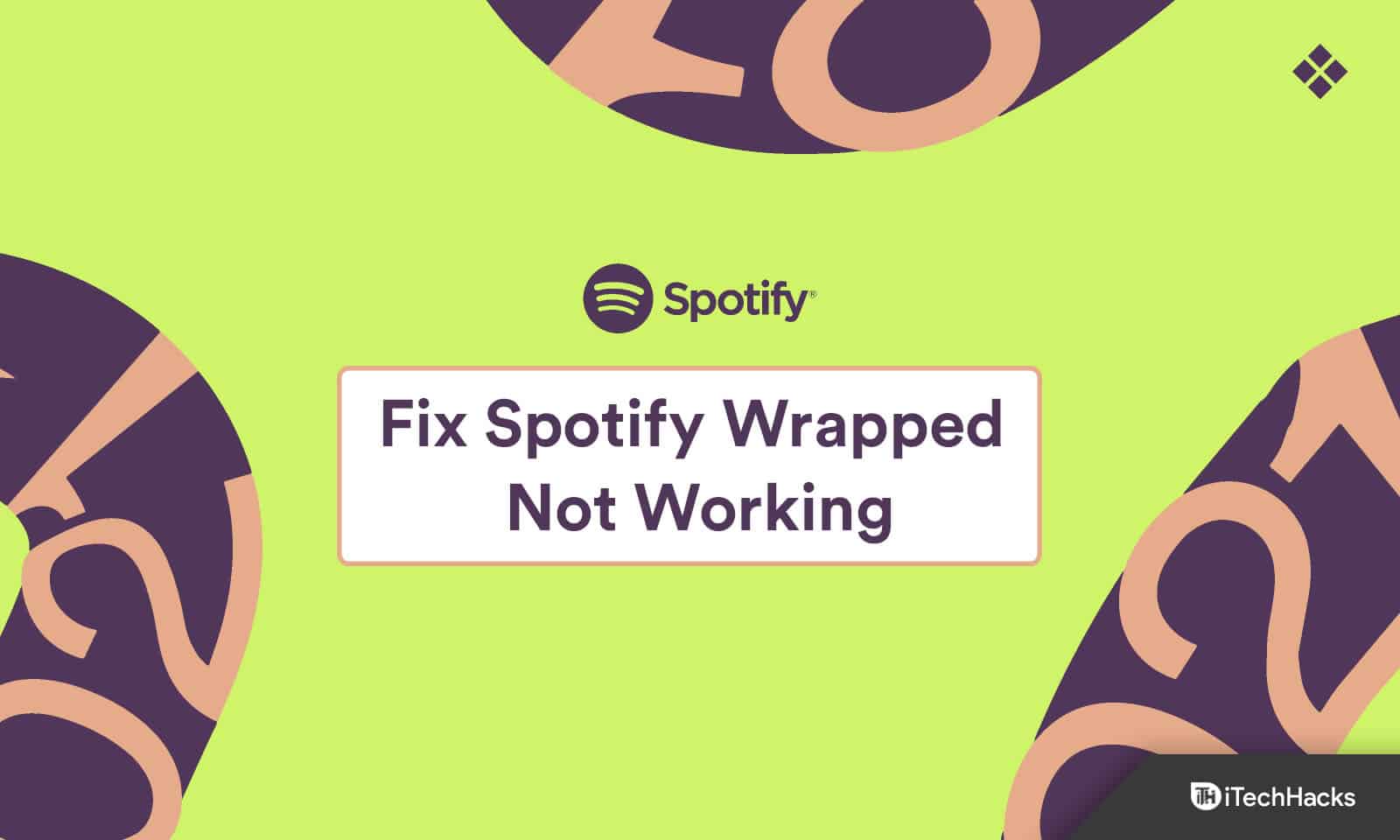Firma Microsoft wprowadziła Edge Game Assist, płynną, w pełni funkcjonalną przeglądarkę w grach, która wkrótce będzie dostępna dla wszystkich. Jeśli chceszużyj Asystenta gry Microsoft Edgepodczas grania w gry w systemie Windows 11, oto jak możesz to skonfigurować. Oto wszystko, co musisz wiedzieć o Game Assist, który działa z niemal każdą grą i pomaga przeglądać Internet bez opuszczania gry.

Co to jest Asystent gry Microsoft Edge?
Microsoft Edge Game Assist to przeglądarka w grze obsługiwana przez przeglądarkę Microsoft Edge. Pomaga przeglądać Internet, uzyskiwać dostęp do dowolnej strony internetowej, rozmawiać ze znajomymi itp. Bez wychodzenia z gry. Krótko mówiąc, możesz znaleźć wyskakujące okienko, które działa jak okno przeglądarki.
Jest kilka rzeczy, które musisz wiedzieć o Game Assist:
- Dostęp do Asystenta gry można uzyskać z paska gier.
- Game Assist jest w pełni zależny od przeglądarki Microsoft Edge. Powiedziawszy to, możesz uzyskać dostęp do swojego profilu Edge w Game Assist.
- Całą historię przeglądania, pliki cookie, pamięć podręczną, zapisane hasła itp. możesz znaleźć jako Edge w Asystencie gry.
- Zajmuje mało miejsca w oknie gry. Możesz jednak zmienić rozmiar okna, aby dostosować je do swoich wymagań.
- Działa z każdą grą, ponieważ nie jest to zależne od gry, ale zależy od paska gry.
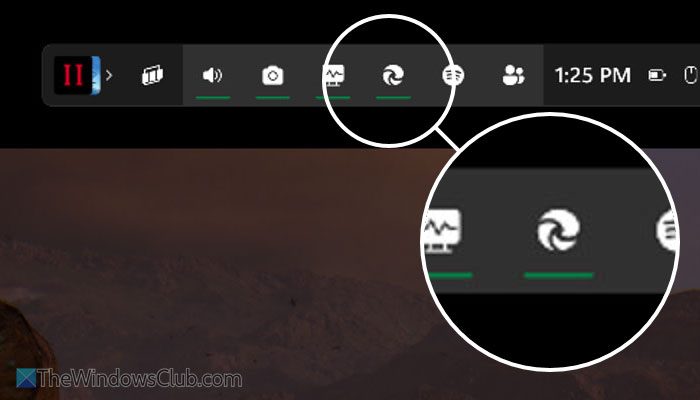
Zanim zaczniesz korzystać z Game Assist w Windows 11, musisz upewnić się, że:
- Musiałeś zaktualizować pasek gry.
- Obecnie Game Assist jest dostępny w systemie Windows 11 24H2, 23H2, 22H2 i wszystkich kanałach Windows Insider.
- Musisz ustawić Edge jako domyślną przeglądarkę.
- Potrzebujesz przeglądarki Microsoft Edge v132 lub nowszej.
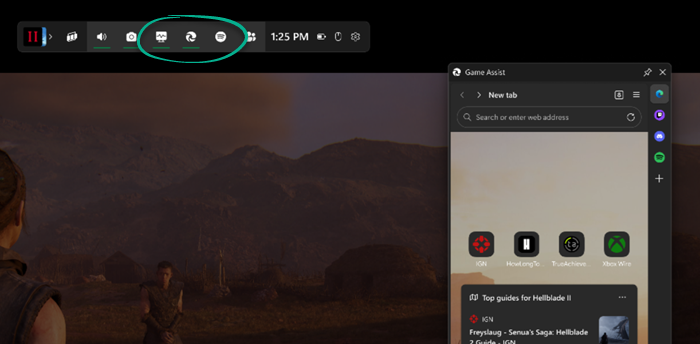
Aby skorzystać z Asystenta gry Microsoft Edge, wykonaj następujące kroki:
- Otwórz przeglądarkę Microsoft Edge i przejdź do Ustawień.
- Przejdź do zakładki Wygląd.
- ZnajdźAsystent gryopcja.
- Kliknij przycisk Zainstaluj widget.
- Otwórz grę, w którą chcesz zagrać, i naciśnij Win + G.
- Kliknij przycisk Asystent gry na pasku gry.
- Uzyskaj dostęp do Internetu zgodnie ze swoimi potrzebami.
Pierwszy, musisz zainstalować widżet Game Assist. W tym celu otwórz przeglądarkę Microsoft Edge i kliknijUstawienia i więcej> Ustawienia iNastępnieprzełącz się naWyglądpatka.
Tutaj znajdziesz opcję o nazwie Asystent gry. Musisz kliknąć odpowiedniZainstaluj widżetprzycisk, aby rozpocząć proces instalacji.
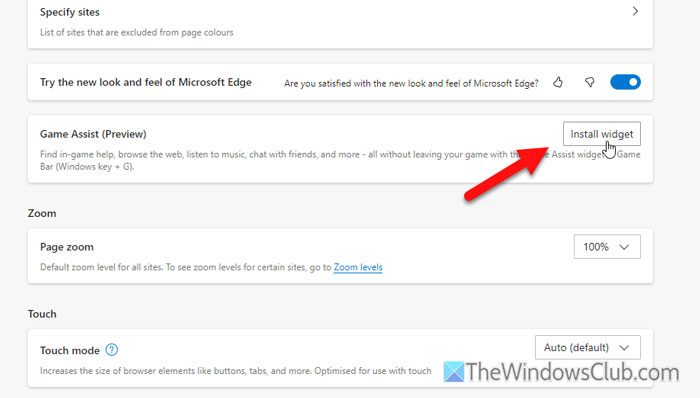
Po zainstalowaniu otwórz grę, w którą chcesz zagrać, i naciśnij Win + G, aby otworzyć pasek gier.
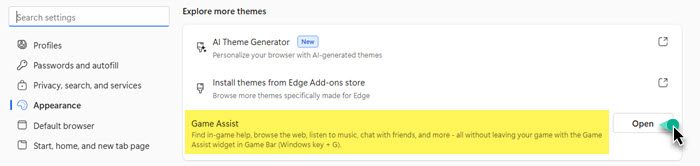
Na pasku gry znajdziesz nową ikonę o nazwieAsystent gry. Kliknij na to.
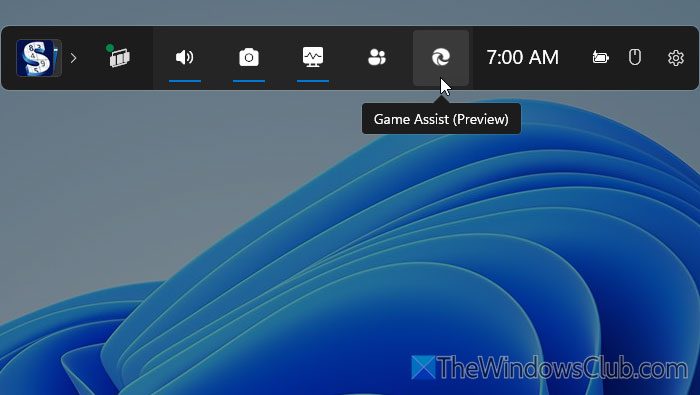
Następnie możesz znaleźć wyskakujące okienko, którego można używać jako przeglądarki.
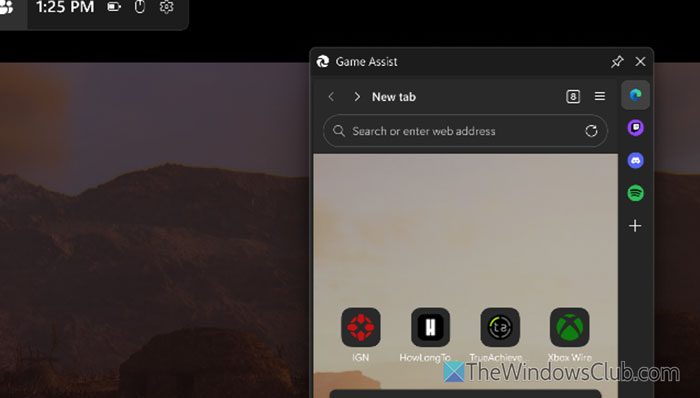
Jak powiedziano wcześniej, w oknie przeglądarki możesz zrobić prawie wszystko.
To wszystko! Mam nadzieję, że ten przewodnik Ci pomógł.
Czytać:
Czy Game Assist obsługuje tryb kompaktowy lub wejście gamepada?
Od tej chwili do surfowania po Internecie konieczne jest używanie myszy i klawiatury. Jeśli jednak zamiast tego chcesz używać gamepada, musisz chwilę poczekać. Jeżeli gamepad jest już podłączony, nie trzeba go odłączać.
Jaka jest najlepsza przeglądarka do gier na PC?
Opera GX, Microsoft Edge, Vivaldi, Coowon, Firefox itp. to tylko niektóre z nich. Przeglądarka do gier, która zapewnia zoptymalizowane przeglądanie podczas grania w gry. Na przykład Thepomaga ulepszyć gry na PC, zmniejszając ilość pamięci RAM i CU używanej przez przeglądarkę podczas grania w gry komputerowe.

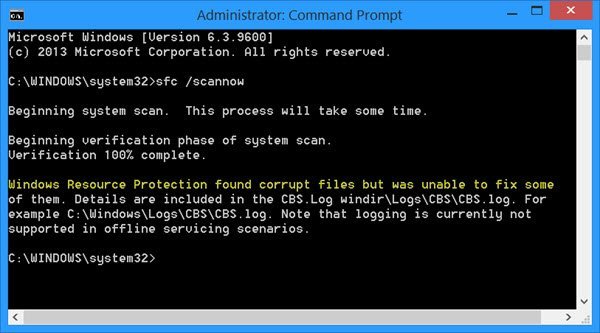
![Rejestracja Deepseek Nie działa: Rejestracja może być zajęta [poprawka]](https://elsefix.com/tech/tejana/wp-content/uploads/2025/01/DeepSeek-Registration-not-working.webp)